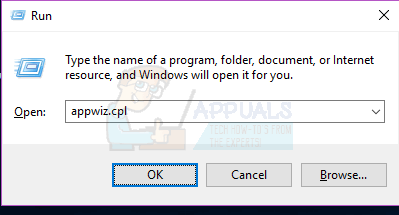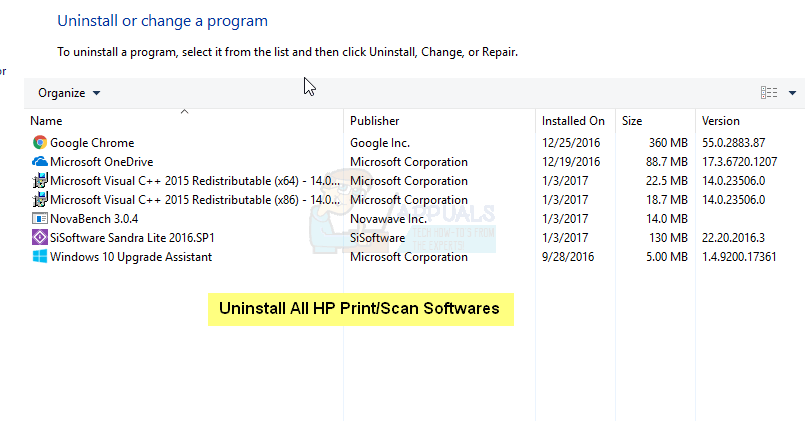Muchos usuarios de escáneres HP Scanjet se quejan de que sus escáneres no son compatibles con Windows 10.
HP acepta explícitamente que ciertos escáneres más antiguos, como el HP Scanjet 3670, no son compatibles y no tienen ninguna opción de controlador HP disponible para su uso en los sistemas operativos Windows 10 de Microsoft.
HP recomienda utilizar soluciones de software de escaneo alternativas de terceros para algunos de sus escáneres más antiguos. También recomienda actualizar a un producto más nuevo cuando una solución de terceros no parece funcionar, lo que puede costar un poco más de dinero.
El problema no está en su escáner y puede seguir el método a continuación para instalar su HP Scanjet 3670 en Windows 10 y evitar actualizaciones.
Dado que el Centro de soporte de HP no proporciona específicamente controladores de Windows 10 para el escáner digital plano HP Scanjet 3670, primero deberá descargar los controladores y el software de Windows 7 desde el menú desplegable de aquí
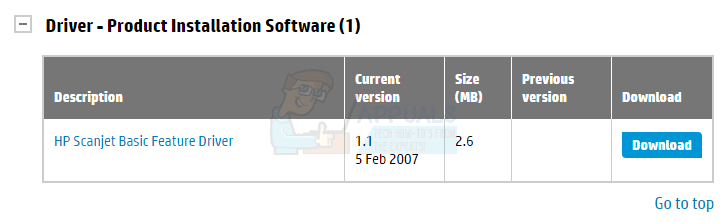
Mantenga presionada la tecla de Windows y presione R. Escriba appwiz.cpl y presione enter.

En Programas y características, desinstale cualquier software de escáner HP que ya haya instalado.

Desconecte el cable USB del extremo de la computadora. Luego reinicia la computadora.
Ejecute el archivo de instalación de la descarga, que descomprimirá un archivo en su computadora. Por lo general, a la distribución C: SW o a los controladores.
Nota: Si el archivo del controlador falla, busque la carpeta de la unidad C :, ábrala y haga clic con el botón derecho en Setup.exe.
Elija Propiedades / Compatibilidad y hágalo compatible con Windows 7 y Ejecutar como administrador.
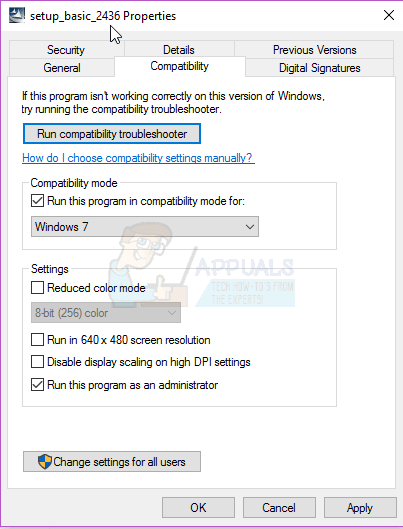
Durante la instalación, le dirá cuándo encender el escáner y conectar el cable USB al puerto USB trasero de la computadora o esperar a que se instale el controlador y luego se conecte.
Post relacionados:
- ⭐ Top 10 reproductores de IPTV para Windows [2020]
- ▷ Cómo reparar los códigos de error de Netflix M7353 y M7363-1260-00000026
- Alto uso de CPU o disco por parte de Ntoskrnl.exe en Windows 10
- Error de configuración de Adobe 16 $ 0027 desinstalar y reinstalar $ 0027.
- ⭐ Los 10 mejores sitios gratuitos para leer cómics en línea en 2020
- ▷ Cómo desinstalar Malwarebytes de MacOS